Venta anticipada
El modelo de Venta anticipada es útil cuando decide atraer a sus contactos existentes para que sean los primeros en comprar su nueva oferta. Puede recompensarlos por actuar rápido, y generar ventas antes de que comience su gran venta real. Este modelo le permite:
- seleccione la oferta especial
- decidir cuántas personas deben recibirlo
- enviar automáticamente la oferta a todos los que cumplan los requisitos
- enviar automáticamente un mensaje específico a todos los que estaban interesados pero no cumplían los requisitos
- asigne etiquetas separadas a los que participaron y se clasificaron y a los que participaron pero no lo hicieron (esto le ayudará a decidir qué ofertas y contenidos podría presentarles en el futuro).
Vista general del modelo
Categoría: Promociones de ventas
Elementos en el modelo: 7
Número mínimo de elementos a configurar: 5
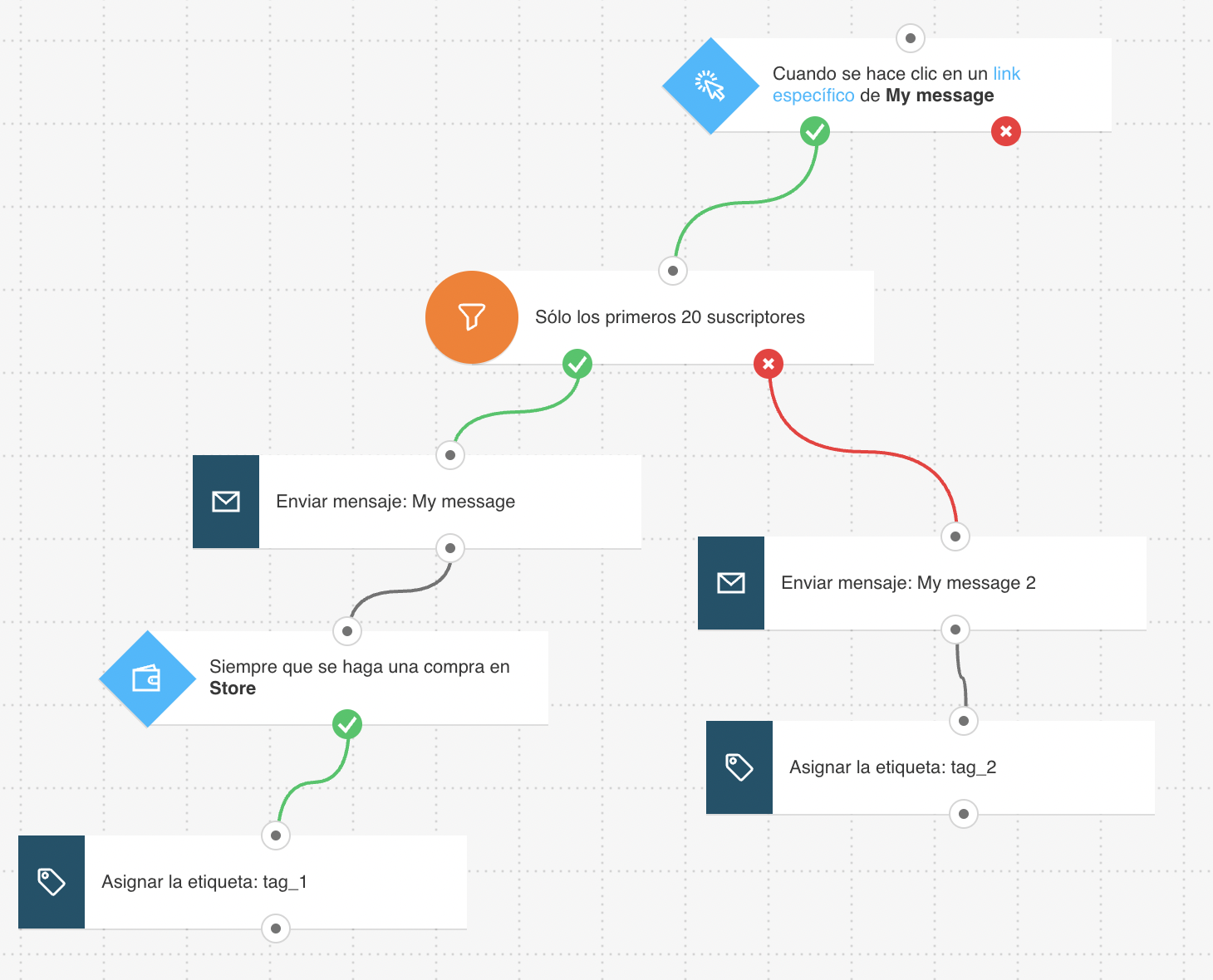
Esto es lo que necesitará para configurar los elementos, y publicar el modelo como un flujo de trabajo:
- Un mensaje programado que activará el flujo de trabajo cuando las personas hagan clic en el link a la oferta.
- 2 mensajes de automatización o mensajes que puedan ser usados como mensajes de automatización para enviar a las personas que participan de la venta.
- Etiquetas (opcional). Puede crear etiquetas a medida que crea el flujo de trabajo, pero es mejor tener una idea de qué etiqueta asignar a los contactos que completan el flujo de trabajo. Esto los diferenciará de sus otros contactos.
Configurando el modelo
Si el elemento está en gris, significa que debe configurar sus propiedades. Al hacer doble clic en un elemento, se abren sus Propiedades El elemento de Rango ha sido predefinido con el valor recomendado.
1. Cambie los ajustes para la condición Link clicado? Está preestablecido para cualquier newsletter/cualquier link. Puede modificar los ajustes para reducir la condición a un mensaje específico y un link que desearía rastrear. Por ejemplo, puede seleccionar un mensaje para informarles sobre las ventas iniciales, con un link a su oferta especial.
2. (Opcional) En el filtro Cantidad, puede cambiar el número de personas que pueden participar en la venta anticipada.
Apuntando a los primeros contactos
1. Para el elemento Enviar mensaje, utilice los menús desplegables para seleccionar el mensaje que desea usar. Por ejemplo, un mensaje de felicitaciones con el código promocional, y un link a su tienda.
2. Configure el elemento Compra para rastrear si sus contactos usaron el código y completaron la compra.
Haga doble clic en el elemento. Esto abrirá la ventana emergente para Copiar el Código JavaScript. El paso siguiente depende del método de integración que use:
- para JavaScript, haga clic en Copiar código para copiar el fragmento al portapapeles, y cierre la ventana. (En este punto, es mejor guardarlo en un documento temporal, en caso de que copie algo más al portapapeles). En Propiedades, ingrese la URL de la página de agradecimiento pos-compra. Nota: Una vez que haya terminado de configurar el modelo, deberá copiar el fragmento en el sistema de administración de su sitio web, o insertarlo directamente en el código fuente HTML.
Para obtener instrucciones detalladas sobre la instalación del código de seguimiento, vaya a ¿Cómo añado el código de seguimiento JavaScript a mi sitio web?
- para API, cierre la ventana emergente, y seleccione API como método de integración. Luego, utilice los menús desplegables para especificar la compra que desea rastrear.
3. Para el elemento Etiqueta, seleccione la etiqueta que desea asignar a sus clientes. Por ej. contacto_anticipado_sí
Apuntando a los contactos que perdieron la venta
1. Para el elemento Enviar mensaje utilice los menús desplegables para seleccionar el mensaje que desea usar. Por ejemplo, un mensaje con un descuento menor.
2. Para el elemento Etiqueta, seleccione la etiqueta que desea asignar a los contactos que no participaron de la venta. Por ej. contacto_anticipado_no.
Finalizando la configuración
Haga clic en Publicar cuando haya terminado de configurar el modelo, o en Guardar y salir si desea terminar de editar el modelo más tarde (aparecerá como un borrador en la página Administrar flujos de trabajo).
Links relacionados
- ¿Cómo funciona la condición “link clicado”?
- ¿Cómo funciona el filtro Cantidad?
- ¿Cómo funciona el mensaje de automatización de marketing?
- ¿Cómo configuro las propiedades para la condición Compra?
- ¿Cómo añado el código de seguimiento JavaScript a mi sitio web?
- ¿Cómo uso la acción Etiquetar en un flujo de trabajo?
- ¿Cómo hago uso de las etiquetas?
